1、新建标签之后。——导入可变EAN 13条形码数据。——点击软件上方数据库设置——点击“添加” Exc髫潋啜缅el数据源(JDBC)——在文件路径中通过“浏览”选中在电脑上面存放的条码数据表格。——测试链接,编辑,关闭。
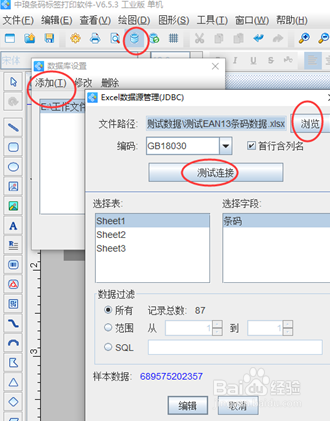
2、绘制条形码,批量生成EAN 13条码。——1)点击软件左侧条形码按钮,在画布上绘制一个条形码对象。鼠标双击条形码对象,弹出“图形属性”,在条码——类型中修改为EAN 13;
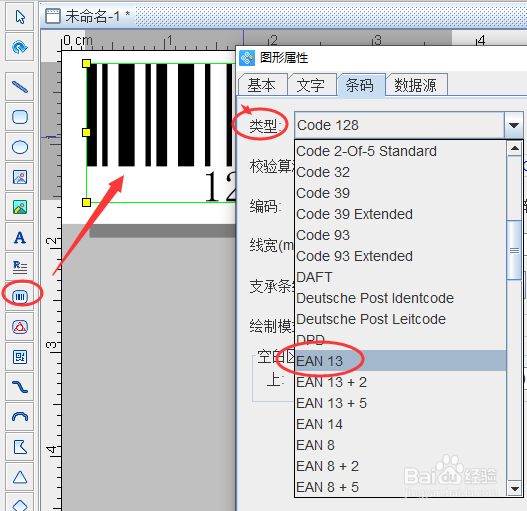
3、2)在数据源下面点击修改,数据对象类型选择“数据库导入”,点击确认效果如下图;
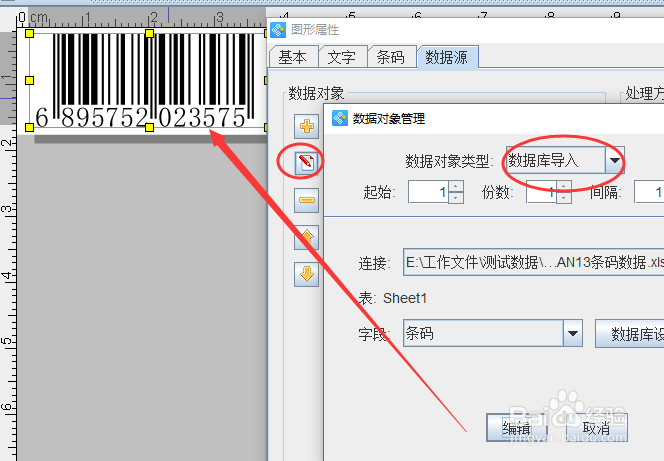
4、灵活设置条码凹槽高度。——1)在条形码“图形属性”——条码——“凹槽高度”中将参数修改为0,点击确认效果如下;
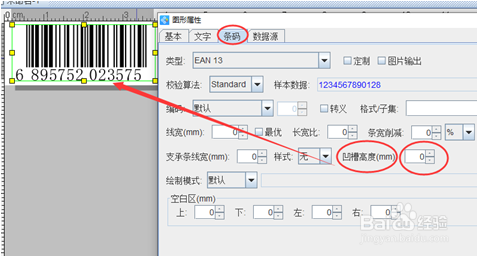
5、为了条码外观美观,将条形码的文字给居中在条形码下面。——可以在条形码的图形属性——文字——格式化(格式化中的“?”所代表的是一个条形码数字)中进行设置。可以根据实际的需求去进行灵活设置。

6、需要注意的是条码凹槽高度单位是“mm”,将参数修改为3,效果如下;

